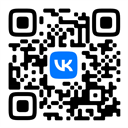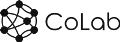Регистрация автора в научных базах и сетях
Редакция стремится к расширению представленности статей автора в научном мире, размещая ссылки на профили автора в научных сетях. Мы рекомендуем своим авторам регистрацию и размещение в публикуемой статье ссылок на их профили в Academia.edu и ResearchGate.
Мы также настоятельно рекомендуем авторам, после выхода статьи в нашем журнале, разместить PDF файл со статьей в своих профилях на этих научных социальных сетях. Это увеличит возможность представления статьи в научном сообществе и повысит возможность ее цитирования (так, по данным Academia.edu, шансы цитируемости статьи после ее размещения в этой сети повышаются на 68%).
Регистрация авторов в системе SCIENCE INDEX и ORCID, научных сетях Academia.edu и ResearchGate
1) SCIENCE INDEX
Настоятельно рекомендуем авторам лично пройти регистрацию в SCIENCE INDEX (Российском индексе научного цитирования). Регистрация необходима для поиска публикаций, для доступа к полным текстам публикаций и для управления собственным списком публикаций.
Регистрация в виде заполнения анкеты занимает несколько минут. Обязательно надо поставить галочку в окошке "зарегистрировать меня в системе SCIENCE INDEX". Окончанием регистрации является получение Вами персонального SPIN-кода, который рекомендуется указывать в тексте статьи в разделе ДАННЫЕ ОБ АВТОРАХ.
Если через неделю после регистрации Вы так и не получили SPIN-код, то пишите письмо в службу поддержки по адресу support@elibrary.ru и/или звоните по телефону (7-495) 544-2494 доб. 1.
2) ORCID
Настоятельно рекомендуем авторам лично пройти регистрацию в ORCID - это личный международный идентификатор научного автора ("Open Researcher and Contributor ID").
По просьбе авторов, получивших извещение о принятии статьи к публикации в журнале, но еще не имеющих кода ORCID, мы размещаем пошаговую инструкцию по регистрации.
ORCID разработан для того, чтобы статьи, книги и другие научные работы автора закреплялись в базах данных (Scopus, Web of Science и др.), индексирующих системах библиотек и т.д. за правильным автором (а, напр., не за однофамильцем). Он также нужен для предотвращения типичной проблемы, когда один и тот же автор ошибочно индексируется в базе данных под разными транслитерациями как два-три разных автора (т.е. напр.: Piatnitsky, Pyatnitzki и т.д.).
Зарегистрироваться в ORCID - в интересах всех авторов, имеющих кириллические фамилии и публикующихся в международных научных журналах.
ORCID - не "реферативная база данных" (как, напр., РИНЦ, Scopus и др.). Это независимая от этих баз данных система, нацеленная как раз на то, чтобы устранить проблемы присутствия и идентификации автора в этих базах данных. Идентификатор ORCID - это Ваш "ИНН автора", по которому Ваша работа везде высветится как Ваша. (Система ORCID также дает Вам возможность вести чистовой список всех Ваших публикаций и правильные данные о Вашей текущей институциональной аффилиации и месте работы, т.е. иметь своего рода базовое CV, привязанное к Вашей карточке автора).
Зайдите на сайт ORCID - там есть и англоязычный, и русскоязычный интерфейс (язык выбирается в правом верхнем углу). Зарегистрируйтесь, занесите русскоязычное и предпочитаемое латинизированное написание Вашего имени. Пришлите нам Ваш код ORCID для указания при статье.
Мы советуем Вам занести по крайней мере Ваше текущее место работы, т.е. институциональную аффилиацию. Если у Вас есть хотя бы одна публикация, уже отраженная в Scopus, мы также советуем Вам сразу же зарегистрировать Ваш ORCID ID в Scopus.
Для этого Вам нужно сделать следующее:
1) зайдите на страницу поиска авторов в Scopus
2) наберите Вашу фамилию и Ваше имя на латинице, нажмите кнопку поиска
3) в полученном списке найдите себя, нажмите на Вашу фамилию, откроется Ваша "карточка"
4) Справа нажмите на линк "Add to ORCID"
5) Скопус автоматически направит Вас на страницу ORCID. Там, вместо регистрации заново, нажмите на "Sign in" ("Already have an ORCID iD? Sign In")
6) Вводите Ваши логин и пароль к ORCID, и нажимаете "Authorize".
7) Далее будет пара шагов по инструкции.
Теперь в базе данных Скопус будет привязка Вас как автора к Вашему личному ORCID ID. Впредь, подавая статьи в любой индексируемый научный журнал, включайте в информацию об авторе Ваш ORCID ID и просите указывать его в авторских данных при статье.
3) Academia.edu
Academia.edu является одной из масштабных профильных социальных сетей для коллаборации и сотрудничества ученых со всего мира.
Научная социальная сеть имеет благонадежную репутацию и зарекомендовала себя как полезный источник информации. В качественном сотрудничестве заинтересованы ученые во всем мире.
Как зарегистрироваться в Academia.edu?
Алгоритм действий выглядит так:
- Зайти на официальный адрес Academia.edu. Для регистрации можно использовать аккаунты социальных сетей или как альтернативный вариант – электронную почту. Введите необходимые поля, актуальную почту, придумайте пароль и нажмите на sign up.
- Выбрать статус и тип пользователя. Из доступных вариантов: преподаватель, студент, студент магистратуры, не являюсь преподавателем. Отметить, есть ли у автора статьи в рецензируемом журнале.
- Максимально заполните свой профиль, корректно укажите аффилиацию, добавьте фото, как и в других социальных сетях.
- На верхней панели отображены вкладки:
- MENTIONS (Цитирование): отражается количество цитирований ваших работ.
- ANALYTICS (Аналитика): на этой странице показаны сведения о посетителях вашей страницы за последние 30 дней.
- UPLOAD (Загрузка документов): через данную вкладку можно загружать свои работы.
- TOOLS (Инструменты). - Поделиться собственными работами. Для этого нужно перейти на верхней панели в UPLOAD (Загрузка документов) и нажать опцию Choose a File для добавления работ в свой профиль.
- Нажать на пункт Continue и заполнить необходимую информацию о научной статье, включая Paper Title (название статьи), Abstract (аннотация), Publication Name (название журнала на английском языке или в транслите), Year (год издания), DOI и т.д.
- Выбрать соавторов из списка зарегистрированных пользователей или вручную вбить информацию (Authors), указав имя и e-mail, нажав кнопку Add co-author. Нажать на save and finish для продолжения. На следующей странице можно подписаться на коллег или пропустить этот шаг.
- Добавить другие документы и информацию с помощью кнопки Upload. Для редактирования аккаунта нужно воспользоваться опцией Edit.
На этом этапе регистрация считается пройденной, а статья – добавленной. Доступ пользования – неограниченный.
4) ResearchGate
ResearchGate - социальная сеть, разработанная для ученых и исследователей. Создайте свой профиль, делитесь научными работами, сотрудничайте с другими исследователями и находите коллег в своей предметной области.
- Адрес входа: www.researchgate.net
- Нажмите на кнопку Join for free / Присоединиться бесплатно.
- Выберите в качестве кого вы регистрируетесь в ResearchGate: Academic or student (Ученый или студент).
- Укажите на английском языке ваше место работы, название кафедры и нажмите на кнопку Continue / Продолжить.
- Заполните персональные данные, придумайте пароль и нажмите на кнопку Continue / Продолжить.
Акцент делается на предпочтительном использовании электронного адреса с доменом адреса места работы пользователя. Однако доступен и альтернативный вариант регистрации с собственного электронного адреса.
- Подтвердите авторство некоторых работ для автоматического добавления материала в профиль автора. Для пропуска этого шага нужно нажать пункт Skip this step.
- Ввод требуемой информации, предлагаемой на странице. Нажмите Request free account.
- Подтвердите регистрацию после поступления письма на указанный электронный адрес.
- Ознакомьтесь с письмом от ResearchGate с темой Please confirm your account request и нажмите ссылку активации Confirm account request.
Это финальный этап подачи заявки на получение аккаунта. На электронный адрес поступает письмо, с помощью которого нужно подтвердить, что пользователь является ученым. Для этого нужно открыть письмо и нажать Provide information.
На следующем этапе автору предлагается подтвердить статус ученого, студента или автора исследования. Для этого необходимо ответить на несколько предлагаемых вопросов. Далее необходимо:
- подтвердить наличие опубликованных статей;
- подтвердить статус ученого путем предоставления одной из публикаций;
- добавить ссылку на статью или файл на документ;
- перейти по ссылке Account request approved в письме, которое придет на указанный электронный адрес. После этого перейти в свой профиль (Your profile);
- нажать Add research, затем Published research и кнопку Article;
- выбрать тип доступа к статье – «общедоступный и личный файл», «только общедоступный файл», «только личный файл»;
- подтвердить наличие права распространения конкретной статьи;
- заполнить информацию о статье: название, авторы, DOI;
- отметить статью как прорецензированную;
- указать название журнала на английском языке или в транслите, том, номер и страницы.
После этих шагов статья считается добавленной.